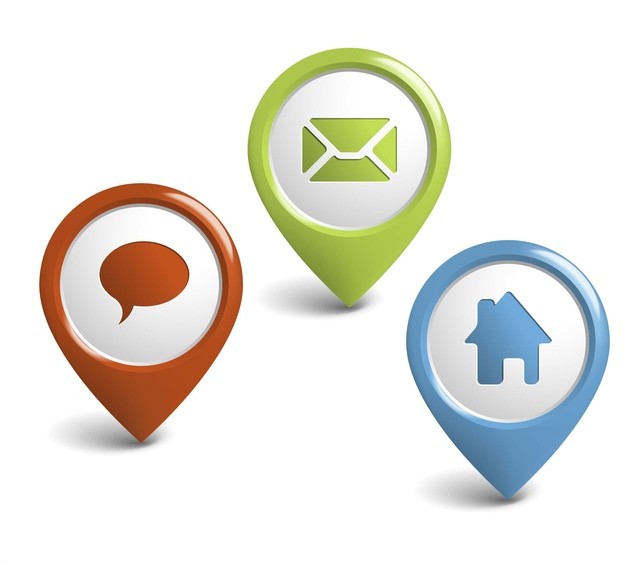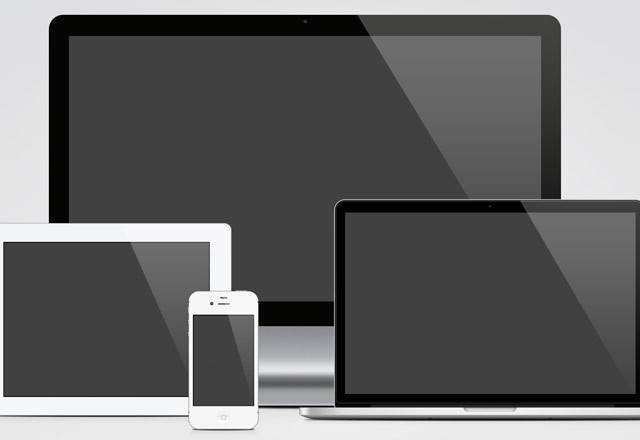Hoe de iPhone in de DFU-modus in te voeren, hoe deze te verlaten
DFU-modus (software-updateapparaat) is niet hetzelfde als de herstelmodus. In tegenstelling tot de laatste test het het huidige besturingssysteem dat op het apparaat is geïnstalleerd en kunt u het bijwerken of terugdraaien. Als je foutmeldingen krijgt die proberen de instellingen in iTunes te herstellen, zal dit waarschijnlijk je helpen. Met DFU (of Firmware-upgrade) kunnen alle apparaten vanuit elke staat worden hersteld.
Zoals hierboven vermeld, is DFU geen modusHerstel, waarmee u verbinding kunt maken met iTunes. In DFU ziet de achtergrondverlichting van het iPhone-scherm er anders uit en blijft het scherm leeg. Als u iets op het display ziet, bevindt u zich niet in deze modus.

Hieronder ziet u hoe u de iPhone in de DFU-modus kunt brengen. U kunt dit op elke telefoon doen:
Methode 1
Sluit de telefoon aan op de pc en schakel hem vervolgens uit. Druk op de aan / uit-knoppen en de startknop en houd ze tegelijkertijd gedurende 10 seconden ingedrukt. Laat vervolgens Power los, maar blijf naar Home totdat de computer begint met het uitzenden van geluidssignalen die vergelijkbaar zijn met het geluid van het herkennen van het USB-apparaat. Als je de iPhone-modus DFU kon inschakelen, zou het scherm niets moeten laten zien.
Heb je problemen? Probeer 10 seconden te veranderen voor een iets kortere tijd - 9 seconden, dan 8 en dan 7. Het is ingewikkeld, maar je kunt je apparaat dus in DFU invoeren.
Methode 2
Verbind uw telefoon met uw pc en stel de synchronisatie in. Houd vervolgens Home / Power ingedrukt totdat de telefoon binnen 10 seconden wordt uitgeschakeld. Als de telefoon tijdens deze fase continu wordt ingeschakeld, begint u helemaal opnieuw en houdt u de knoppen kort ingedrukt. Laat nu los en blijf naar Home totdat de computer de telefoon herkent. Er wordt aangenomen dat deze methode, zoals het invoeren van een iPhone in de DFU-modus, enkele fouten kan veroorzaken. Deskundigen weerleggen dit standpunt echter.

Methode 3
Verbind de telefoon met de pc en schakel deze uit. Houd de aan / uit-knop ingedrukt. Blijf Power vasthouden. Zodra u ziet dat de afbeelding op het scherm wordt gewijzigd, drukt u op Start. Volg vervolgens de instructies om de iPhone in de DFU-modus in te voeren, Power en Home gedurende 10 seconden tegelijkertijd ingedrukt te houden.
Laat de voeding los, maar blijf naar huis tot de computer begint te piepen. U zult kunnen zien dat u zich in deze modus bevindt wanneer de inhoud van het scherm merkbaar verandert.
Instructies voor het invoeren van de iPhoneDe DFU-modus, zoals u hierboven kunt zien, heeft verschillende manieren, die elk vrij eenvoudig zijn. Het is echter niet alleen belangrijk om het apparaat correct in deze modus in te voeren, maar ook om daaruit af te leiden.
Dus, om de DFU-modus te verlaten, houdt u de Home- en Power-knoppen tegelijkertijd ingedrukt totdat het Apple-logo op het scherm van de gadget wordt weergegeven.
Het is ook de moeite waard om te onthouden dat in Apple TV (2G) de verbinding van deze modus enigszins afwijkt. Om dit te doen, moet u het apparaat op de computer aansluiten met een MicroUSB-kabel.

Dan moet je het apparaat forcerenopnieuw opstarten, terwijl u de knoppen "Menu" en "Omlaag" tegelijkertijd ingedrukt houdt, gedurende zes tot zeven seconden. Druk op Menu en Play op hetzelfde moment onmiddellijk na het opnieuw opstarten, totdat het bericht in iTunes verschijnt dat het apparaat Apple TV heeft gedetecteerd in de herstelmodus. Verlaat deze modus kan bijna hetzelfde zijn als op andere apparaten.
</ p>